直播时电脑声音输出设置方法是什么?
3
2025-04-07
台式电脑在使用过程中经常会遇到各种故障,其中声音闪烁问题不仅影响使用体验,而且可能暗示着硬件或系统存在的隐患。本文将详细阐述台式电脑声音闪烁的原因,并提供一系列解决方法,帮助您快速恢复正常音频输出。
台式电脑声音闪烁可能由多种原因引起,主要包括以下几个方面:
1.驱动问题:声卡驱动过时或损坏会导致声音信号不稳定。
2.硬件故障:声卡损坏或者扬声器、耳机等音频输出设备故障也会引起声音问题。
3.系统设置错误:错误的系统音频设置可能阻止正确的声音输出。
4.软件冲突:安装的某些程序或软件可能与音频驱动产生冲突。
5.外部干扰:电磁干扰或不稳定的电源供应也可能导致声音问题。
6.音频文件损坏:播放损坏的音频文件时也可能导致声音闪烁。
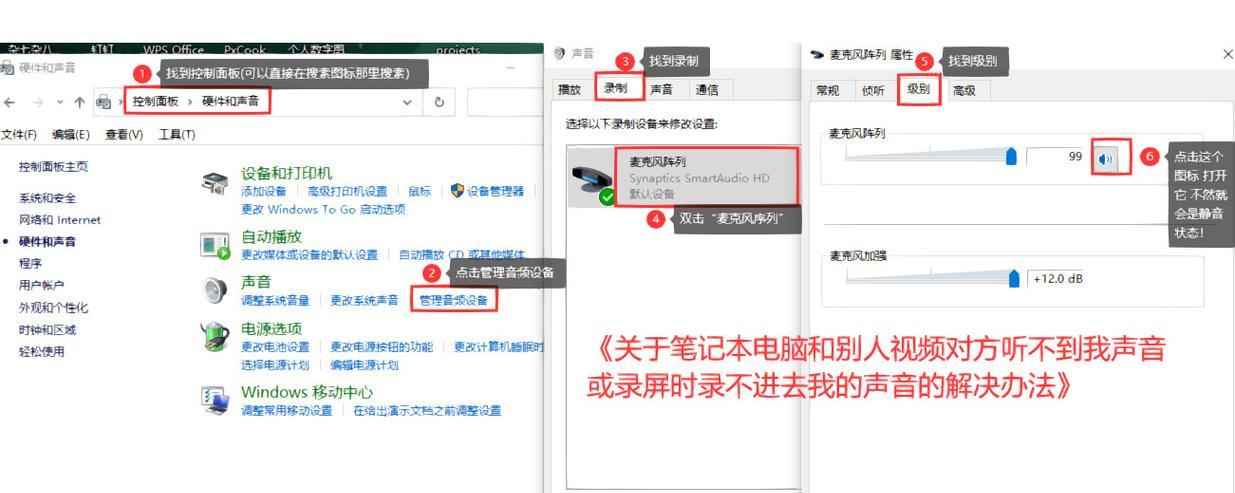
1.检查并更新声卡驱动
步骤一:打开设备管理器,找到声音、视频和游戏控制器,右键点击声卡设备选择“更新驱动程序”。
步骤二:在弹出的窗口中选择“自动搜索更新的驱动程序软件”选项。
步骤三:如果自动更新没有成功,尝试访问声卡制造商的官方网站下载并安装最新的驱动程序。
2.检查音频设置
步骤一:右键点击任务栏右下角的音量图标,选择“打开声音设置”。
步骤二:在输出设备中选择正确的扬声器或耳机。
步骤三:确保音量没有被静音,并且没有被设置为过低。
3.排除硬件故障
步骤一:尝试更换不同的耳机或扬声器,看看问题是否依旧存在。
步骤二:如果条件允许,可以将声卡更换到另一台电脑上进行测试。
步骤三:检查扬声器或耳机的连接线,确保没有松动或损坏。
4.关闭可能引起冲突的软件
步骤一:关闭所有后台运行的程序,尤其是音频处理软件。
步骤二:在安全模式下启动电脑,如果在安全模式下问题消失,可能是第三方软件引起冲突。
步骤三:逐一卸载可能引起冲突的软件,直到找到并解决冲突。
5.检查电源和外部干扰
步骤一:确保台式电脑使用的是稳压电源。
步骤二:检查电脑周围是否有电磁干扰源,如手机、无线路由器等,并尽可能移除或远离干扰源。
6.检查音频文件
步骤一:尝试播放其他音频文件,看是否也会出现声音闪烁的问题。
步骤二:如果特定音频文件存在问题,尝试修复或重新下载该音频文件。
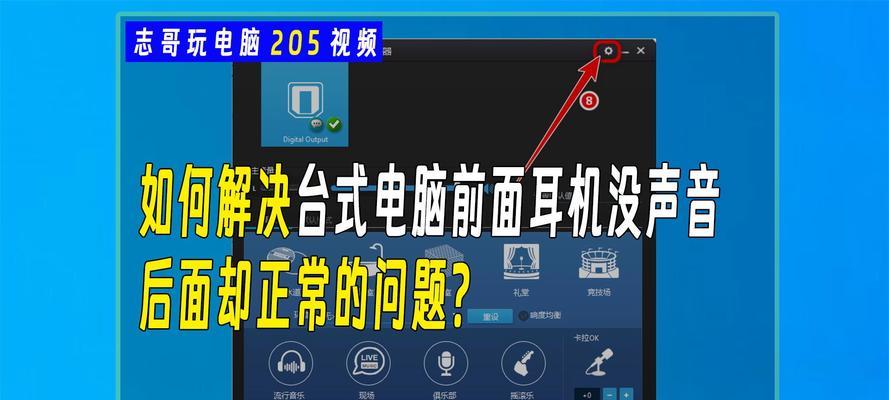
为了防止未来台式电脑再次出现声音闪烁问题,您可以采取以下预防措施:
1.定期更新声卡驱动和操作系统补丁。
2.使用高质量的音频设备,并保持设备的维护。
3.谨慎安装第三方软件,并定期进行系统清理。
4.尽量在干扰少的环境中使用电脑。
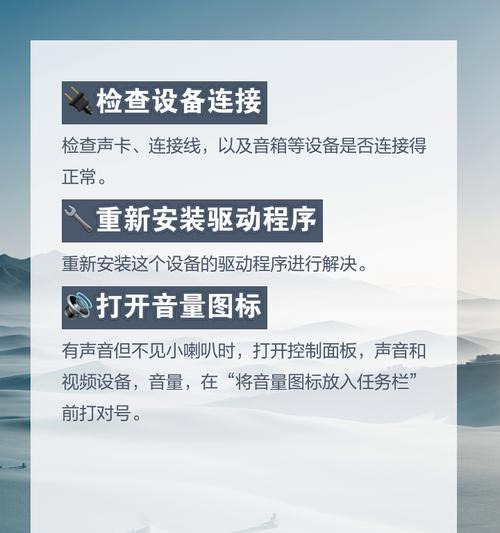
台式电脑声音闪烁问题的解决可能涉及多个层面,从检查驱动更新到硬件检查,再到系统设置和外部环境调整,每一步都至关重要。通过上述步骤的细致排查和处理,大多数声音闪烁问题都能够得到有效解决。同时,良好的使用习惯和定期维护是预防问题重演的有效手段。希望本文能帮助您解决台式电脑的声音问题,恢复良好的使用体验。
版权声明:本文内容由互联网用户自发贡献,该文观点仅代表作者本人。本站仅提供信息存储空间服务,不拥有所有权,不承担相关法律责任。如发现本站有涉嫌抄袭侵权/违法违规的内容, 请发送邮件至 3561739510@qq.com 举报,一经查实,本站将立刻删除。